 インフルエンザの季節ですね。過去3回インフルエンザにかかったことがあるモアネ編集長こしみです。
インフルエンザの季節ですね。過去3回インフルエンザにかかったことがあるモアネ編集長こしみです。
みなさんは、ネクストエンジン内の商品管理データを普段どのように更新していますか?商品名や価格を変更したい時など、日々の業務の中で商品管理データの更新が必要な時はよくありますよね。
1商品ずつであれば画面から検索して更新、複数商品であればCSVで一括更新するという方が多いのではないでしょうか。しかし、実はCSVを使わずに複数商品の商品データを一括更新できる方法があるんです!
方法は難しくありません。CSVを使わずに画面から複数商品を検索して直接更新する、これだけです。ではその方法を詳しくお伝えしていきます!
画面から一括更新する方法
まずは、商品>商品管理の画面から、一括更新したい商品を検索します。検索できる上限が1万件なので、1万件以内になるように検索してくださいね。
検索結果を確認すると対象という項目があるので、チェックを付けてください。(全チェックボタンをクリックすると、一括でチェックを付けることができるのでおすすめです)全てにチェックを付けたら、[編集]をクリックします。
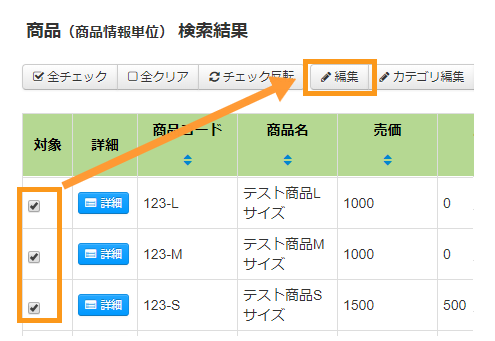
すると、下記画面が表示されます。編集対象にて、商品情報項目かページ情報項目か選択できます。JANコードや型番などは商品情報項目ですが、キャッチコピーなどはページ情報項目に含まれます。今回は商品名を変更してみます。
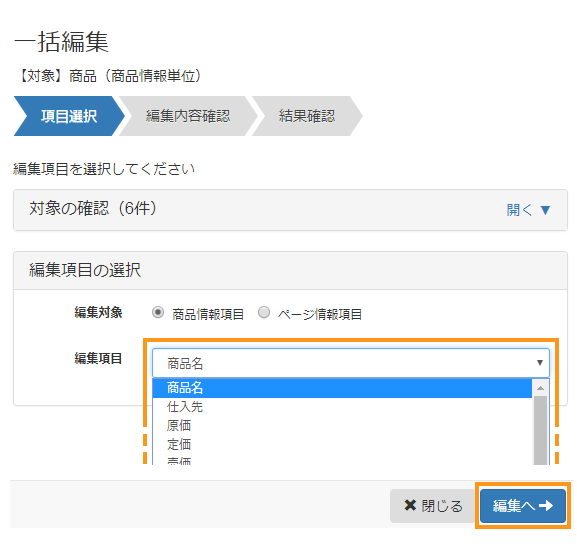
次に、選択した項目に対する編集画面が表示されます。例えば、商品名の頭に【SALE】と追加したい場合は、編集方法にて「文字列を先頭に追加」を選択し、挿入する文字にて「【SALE】」と入力します。そのあと、[一括編集内容に全件反映]をクリックします。(クリックしてもまだ更新は行われません)
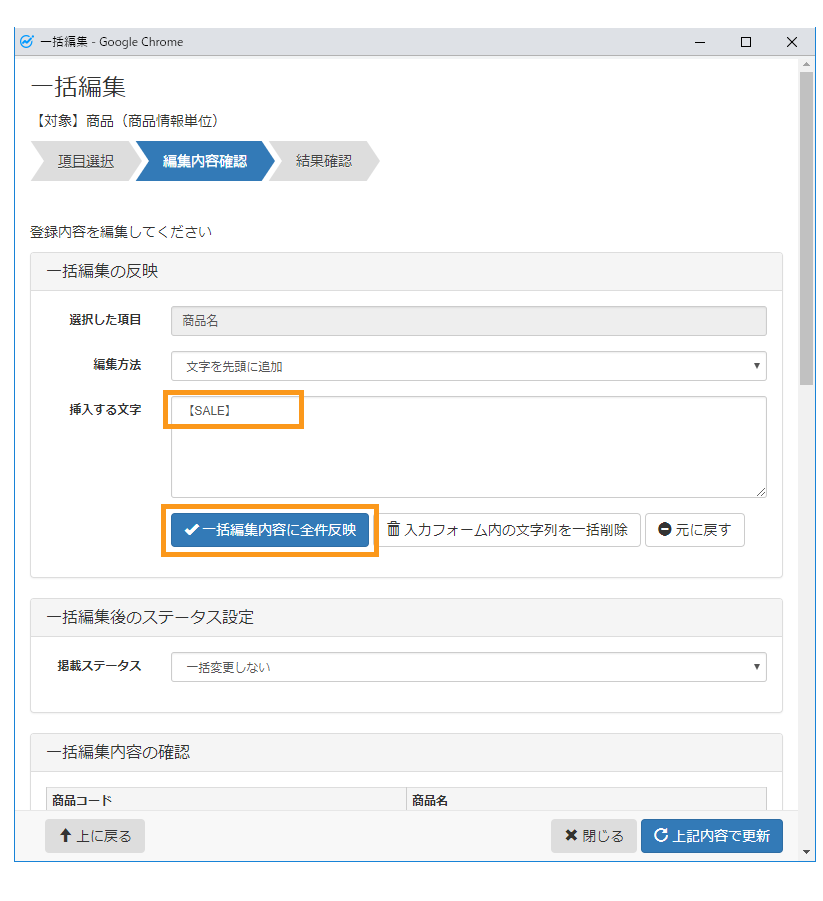
[一括編集内容に全件反映]をクリックすると、下記のように、商品名の頭に【SALE】が追加されたことを確認することができます。プレビューみたいな感じですね。確認後、[上記の内容で反映]をクリックしてください。これで更新が行われます。
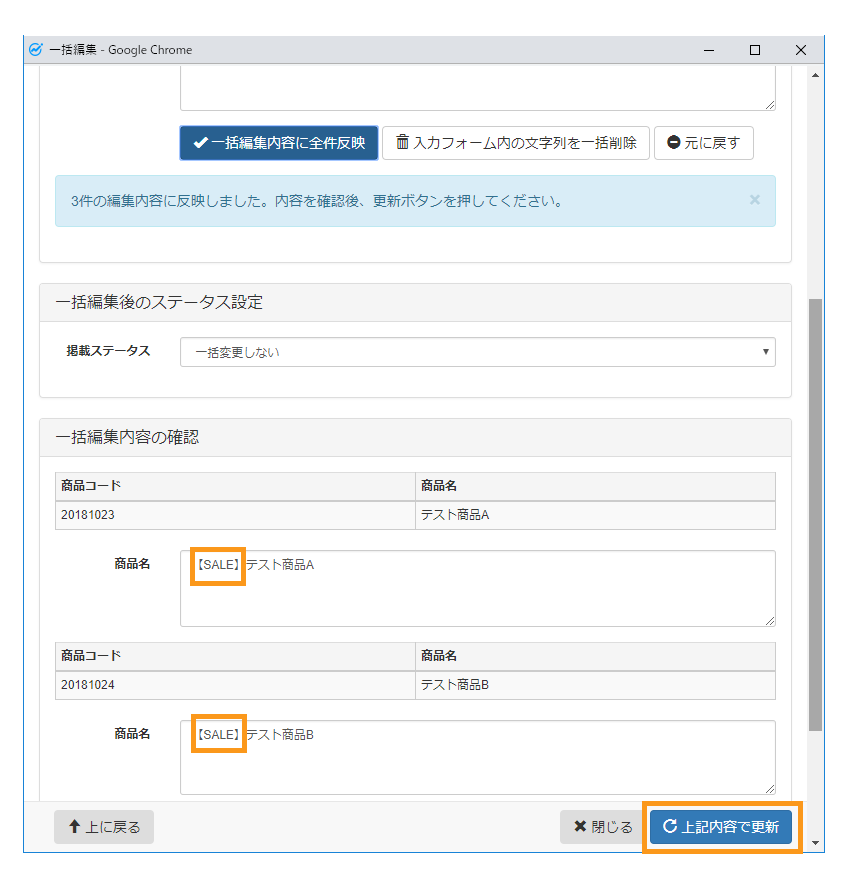
更新が完了したら、実際に商品を検索して確認してみてくださいね。
▼参考マニュアル:商品データの一括編集
https://manual.next-engine.net/main/product/prd_shohin-touroku/29363/
まとめ
いかがでしょうか。10商品くらいであれば、CSVを作らずともこの方法で一括編集できるので便利ですよ。これからは、こちらの方法もぜひご活用くださいね。
関連記事
・業務が楽になる!これからは受注伝票一括更新アプリを使おう
・特定商品の在庫数を一括で0個に変更したい!ちょっと驚きの効率的なテクニックとは?
♪こしみからの一言『擬音語が多いってよく言われます。』
*************************************
■プロフィール
編集長:こしみ
経歴:エンジニア歴2年、サポート歴1年4ヶ月
特徴:腰痛持ちの雨女
趣味:子猫動画を見まくる
最近:人生で一番美容に力をいれてます(でも見た目に変化なし)

*************************************
こちらのブログでこんな機能があれば教えてほしいなど、ご意見ご要望がございましたら、下記フォームよりご連絡ください!
■■■ご意見フォームはこちらをクリック■■■
※お寄せいただきましたご意見につきましては、本コンテンツに役立てるよう全て拝見いたしますが、回答や返信をお約束するものではありません。ご了承ください。


